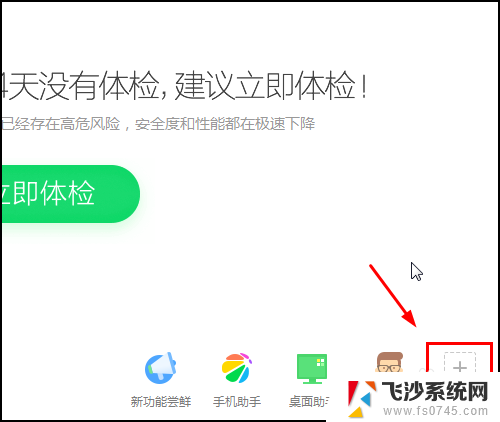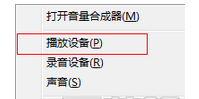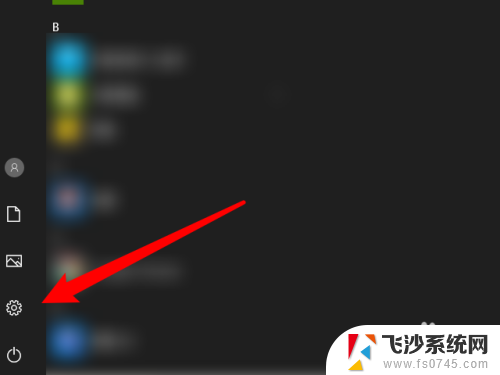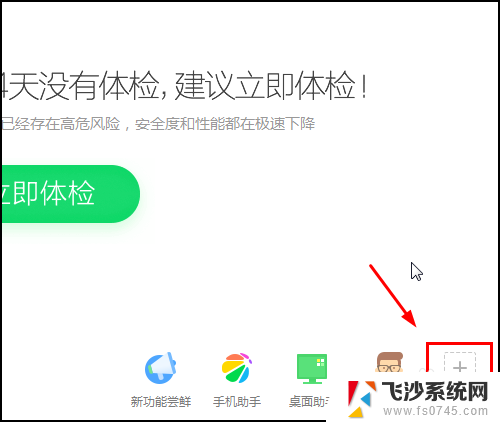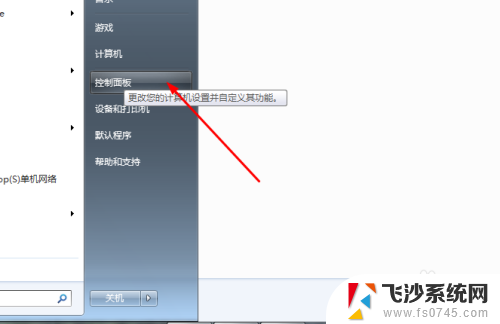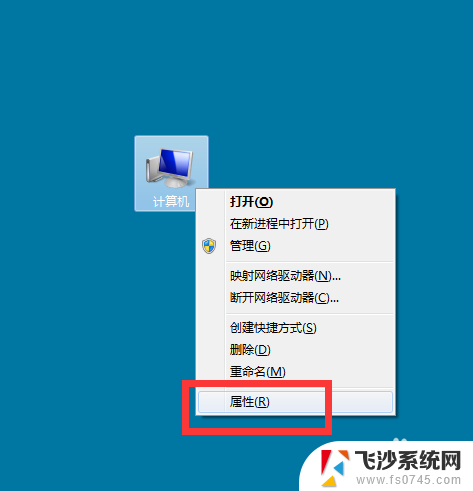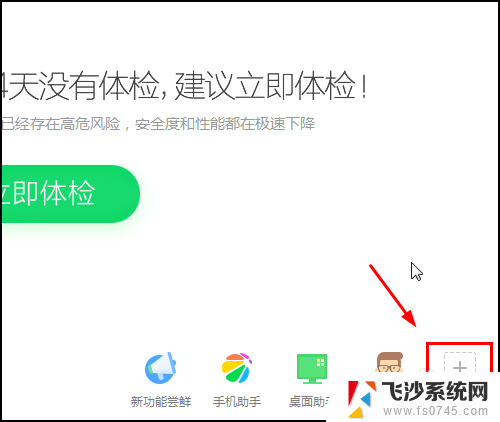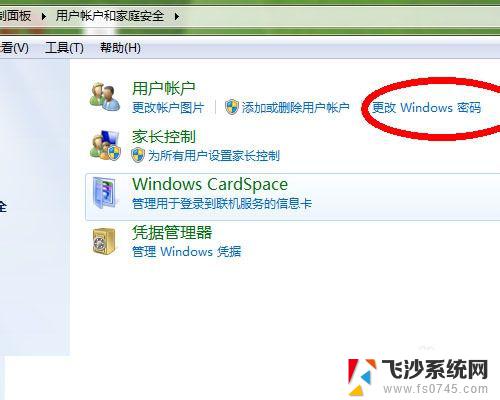win7开机声音怎样设置 电脑提示音关闭方法
更新时间:2023-10-18 09:57:07作者:xtyang
win7开机声音怎样设置,在使用电脑的过程中,我们经常会遇到开机时发出的提示音,这些提示音不仅能够帮助我们确认电脑是否正常启动,还能给我们带来一种愉悦的感觉。有时候我们可能会觉得这些声音有些烦人,特别是在公共场合使用电脑时。如何设置Win7的开机声音?又有什么方法可以关闭电脑的提示音呢?接下来我们将一起探讨这个问题。
具体步骤:
1.双击打开“我的电脑”,选择计算机。在其中找到“控制面板”,并点击!
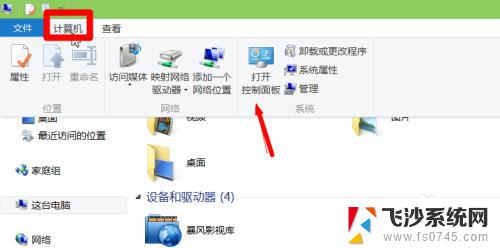
2.在“控制面板”中找到“硬件和声音”,单击!
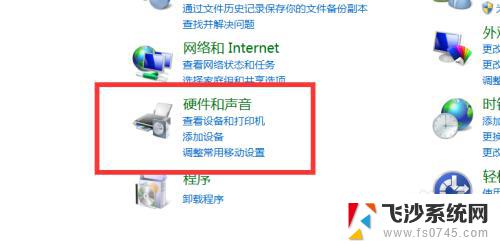
3.找到“声音”栏目,选择一种的“更改系统声音”,单击!
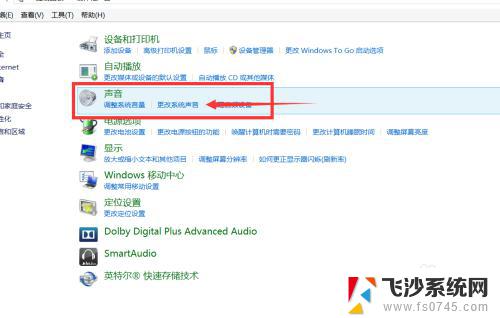
4.控制系统提示音的有两个选项,即“程序事件”和“播放windows启动声音”。可以在上面选择事件,若是不想该事件有提示音,那么就取消下放勾选。
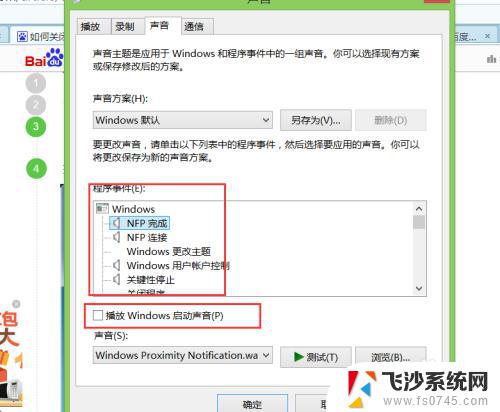
5.若是想一次性将所有电脑提示音全部关闭,那么直接选择上方“声音方案”选项中的“无声”。即可
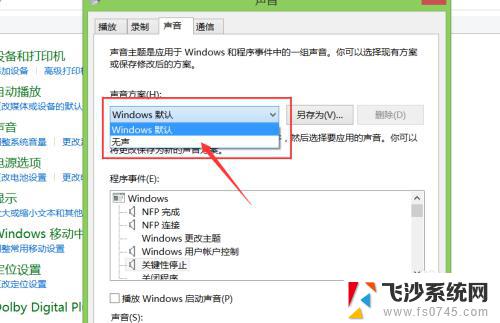
6.设置完成后,选择下方“应用”按钮,并确定!这样电脑提示音设置完毕,需要关闭的提示音全部关闭!
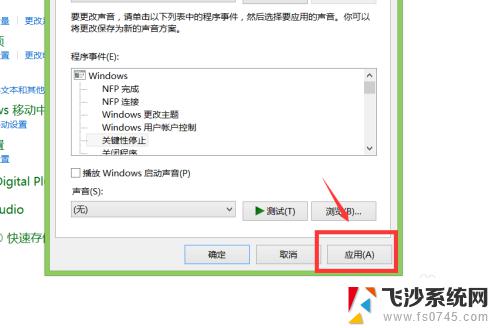
以上是win7开机声音的设置步骤,如有任何疑问,请参考本文的步骤进行操作,希望对您有所帮助。